Како сакрити апликације на листи купљених за иПхоне или иПад
Шта треба знати
- У Апп Сторе-у додирните свој профилна слика > Купио > Све. Пронађите апликацију коју желите да сакријете, превуците прстом налево, а затим додирните Сакрити.
- Да бисте видели скривену апликацију: Додирните своју слику профила > своје име > Скривене куповине. Поново инсталирајте било коју апликацију додиром на Цлоуд икона.
- Напомена: Не можете избрисати апликације које сте купили са листе Куповано, можете само сакрити те апликације.
Овај чланак објашњава како да сакријете апликације које сте претходно купили на иПхоне-у или иПад-у. Упутства се односе на иОС 13 и иПадОС 13. Ова упутства ће вероватно радити на ранијим верзијама ових оперативних система, иако називи менија и команде (и њихове локације) могу бити различити.
Како сакрити апликацију на листи купљених
Да бисте сакрили апликацију на листи Куповано на свом иОС или иПадОС уређају, довршите следеће кораке:
-
Славина Продавница апликација.
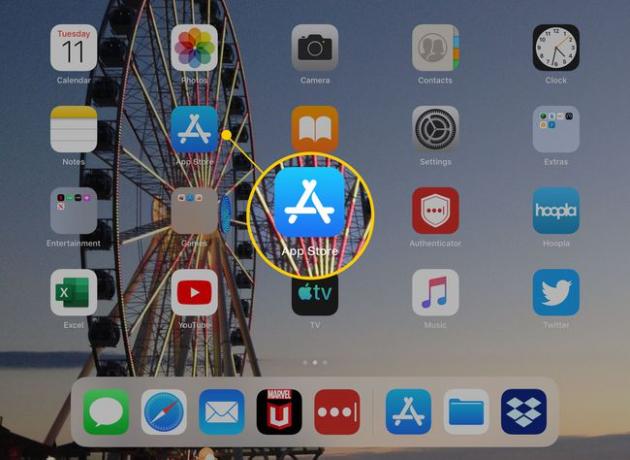
-
У Апп Сторе-у, у горњем десном углу, додирните своју слику профила.

-
На Рачун екран, додирните Купио да видите апликације које сте преузели.
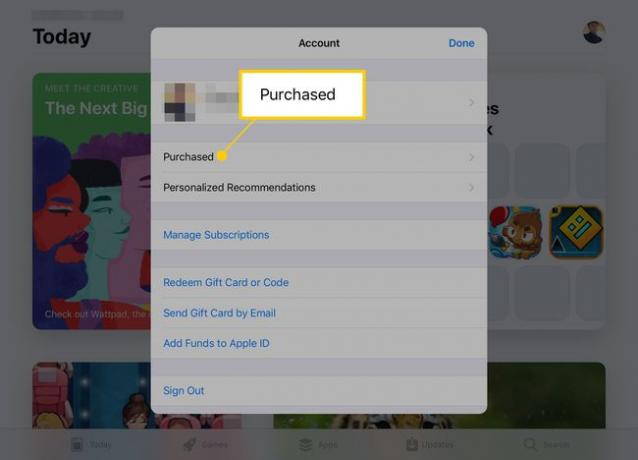
Ако сте поставили Фамили Схаринг, биће први екран који видите Све куповине. Да бисте видели своје куповине, додирните Моје куповине.
-
Додирните Све таб.
Користите картице на врху листе да видите све апликације или само оне апликације које тренутно нису инсталиране на вашем уређају. Такође можете тражити одређену апликацију тако што ћете укуцати њено име у Претрага кутија.
Пронађите апликацију коју желите да сакријете, превуците прстом налево, а затим додирните Сакрити.
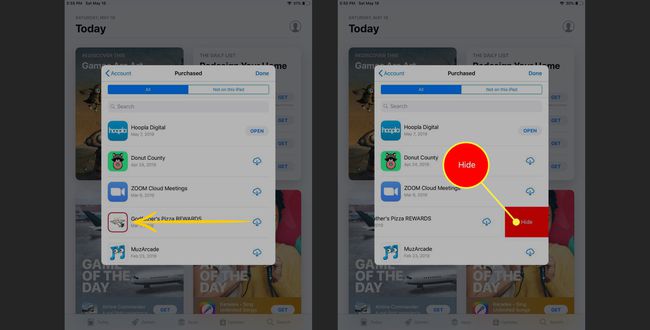
Како да видите скривену апликацију на листи купљених
Да бисте видели апликацију коју сте сакрили на листи Куповано, довршите ове кораке:
У Апп Сторе-у додирните своју слику профила.
-
На Рачун екрану, додирните своје име.
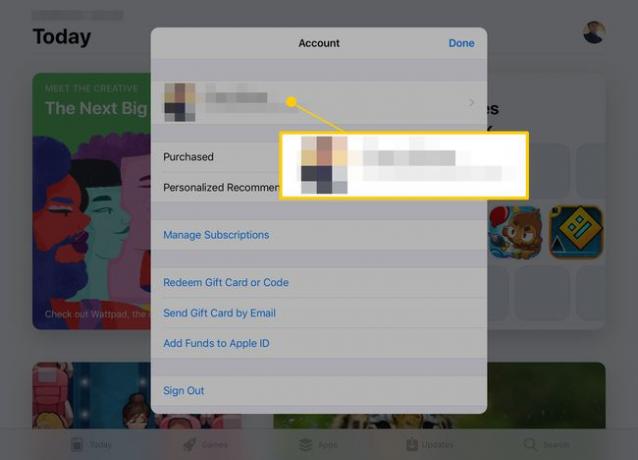
Од вас ће можда бити затражено да се пријавите са својим Аппле ИД.
-
Под ИТУНЕС У ОБЛАКУ, славина Скривене куповине. Свака куповина коју сте сакрили појављује се на Скривене куповине екран.

-
Са листе скривених куповина, поново инсталирајте било коју апликацију додиром на Цлоуд икона са десне стране.
Ако не видите апликацију коју тражите, додирните иПад апликације у горњем левом углу Скривене куповине екран, а затим тапните на иПхоне апликације (или обрнуто у зависности од тога на ком уређају се налазите).
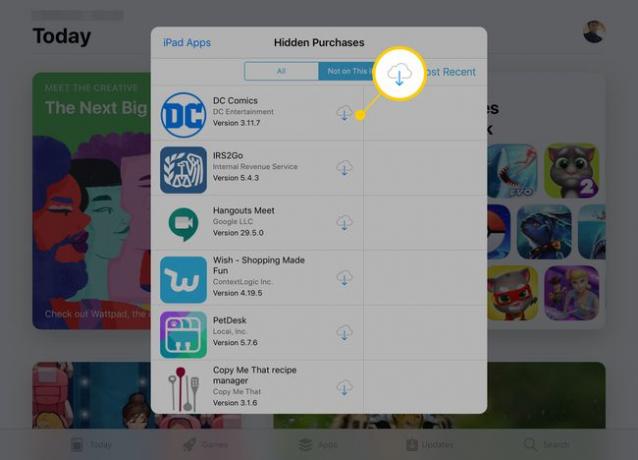
Такође можете да видите скривене куповине додиром Историја куповине на Подешавања налога екран. Овај екран подразумевано приказује куповине само у последњих 90 дана, али можете да видите целу историју куповине налога по годинама тако што ћете додирнути Последњих 90 дана испод ДАТУМСКИ ОПАС.
